连接电视与蓝牙音箱,操作其实并不繁琐,但其中确实存在一些小要点需留意。一旦掌握了恰当的方法,就能轻而易举地增强电视的音质享受。
检查蓝牙功能
首先,得确认这台电视是否支持蓝牙。现如今,多数智能电视都内置了蓝牙功能。查阅说明书是个不错的选择。若说明书不慎丢失,可访问电视品牌的官网查找产品规格。多数智能电视的设置界面也直接展示了蓝牙功能。不过,操作前请先确认,以防电视本身不具备蓝牙功能,那样的话,就得借助其他设备来连接蓝牙音箱了。另外,还可以检查电视遥控器或机身是否有蓝牙标志。有些标志相当显眼,很容易就能发现。
在连接蓝牙音箱之前,需对音箱进行一些准备工作。首先,要保证音箱电量充足,要么已充满电,要么连接了电源,因为电量不足可能会导致连接不畅甚至无法连接。此外,还需将音箱设置为可发现状态。值得注意的是,不同型号的蓝牙音箱进入可发现模式的方法各异,有的只需长按某个特定按键,有的则需在设置中进行操作。
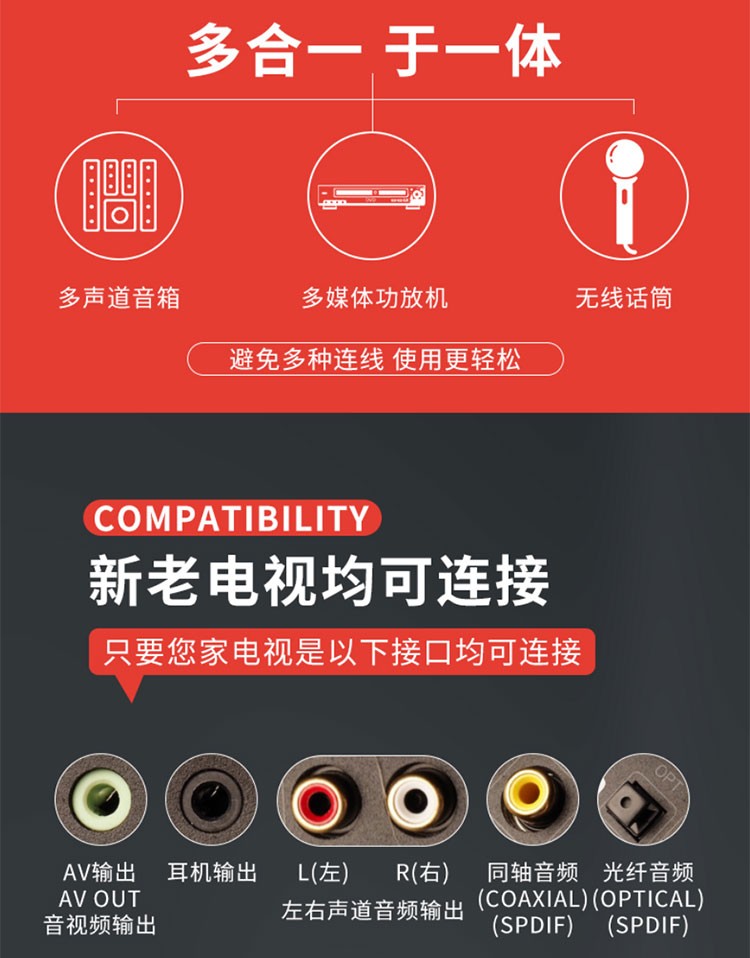
打开电视蓝牙

寻找电视的“设置”功能。不同品牌的电视,其设置界面布局差异显著。通常,用遥控器寻找“设置”图标,点击进入设置菜单。进入菜单后,查找“蓝牙”选项并激活它。若菜单中无“蓝牙”选项,可能是电视不兼容蓝牙,或是系统出了故障。此时,尝试升级电视系统软件,更新后或许能看到蓝牙选项。部分电视在开启蓝牙后,会自动搜寻周围的蓝牙设备。

开启蓝牙后,需给设备留出时间以检测蓝牙音箱。有时因周边蓝牙设备众多,搜索过程可能较慢,需保持耐心,避免频繁操作。若长时间未能找到蓝牙音箱,可先关闭电视及蓝牙音箱的蓝牙功能,再重新开启,继续尝试搜索。

配对蓝牙音箱

电视一旦搜到蓝牙音箱,便会将其名称展示在列表之中。请挑选你想连接的音箱名称。此时,蓝牙音箱可能弹出提示,询问是否允许连接。只需在音箱上按下相应的按钮确认连接即可。某些蓝牙音箱还可能要求输入配对码,通常默认的配对码是“0000”或“1234”,但不同型号的音箱可能有所差异,请查阅说明书以确定正确的配对码。若配对不成功,可重新按照上述步骤尝试。

若同时连接多个设备,如先连手机后连电视,可能会遇到连接不稳或相互干扰的问题。此时,可以试试先断开其他设备与蓝牙音箱的连接,只留下电视与蓝牙音箱的连接。
测试连接效果
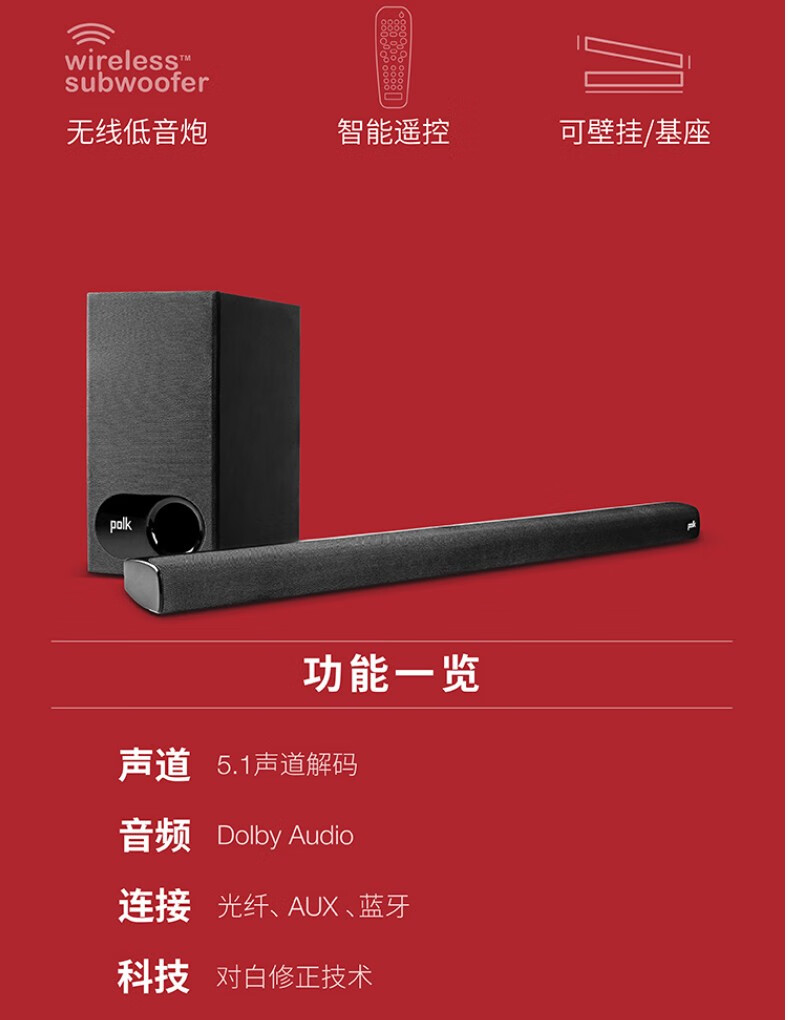
连接成功并非立即可用,需先检验连接质量。不妨打开电视,播放一段视频或音乐。留意声音是否从蓝牙音箱中顺畅流出。若发现声音出现中断或杂音,可能是蓝牙信号遭遇干扰。此时,应检查电视与蓝牙音箱间是否存在阻碍物,如大型金属物品或墙壁等,这些均可能干扰信号传播。若距离过远,也可能导致信号不佳,不妨尝试将蓝牙音箱移近电视。
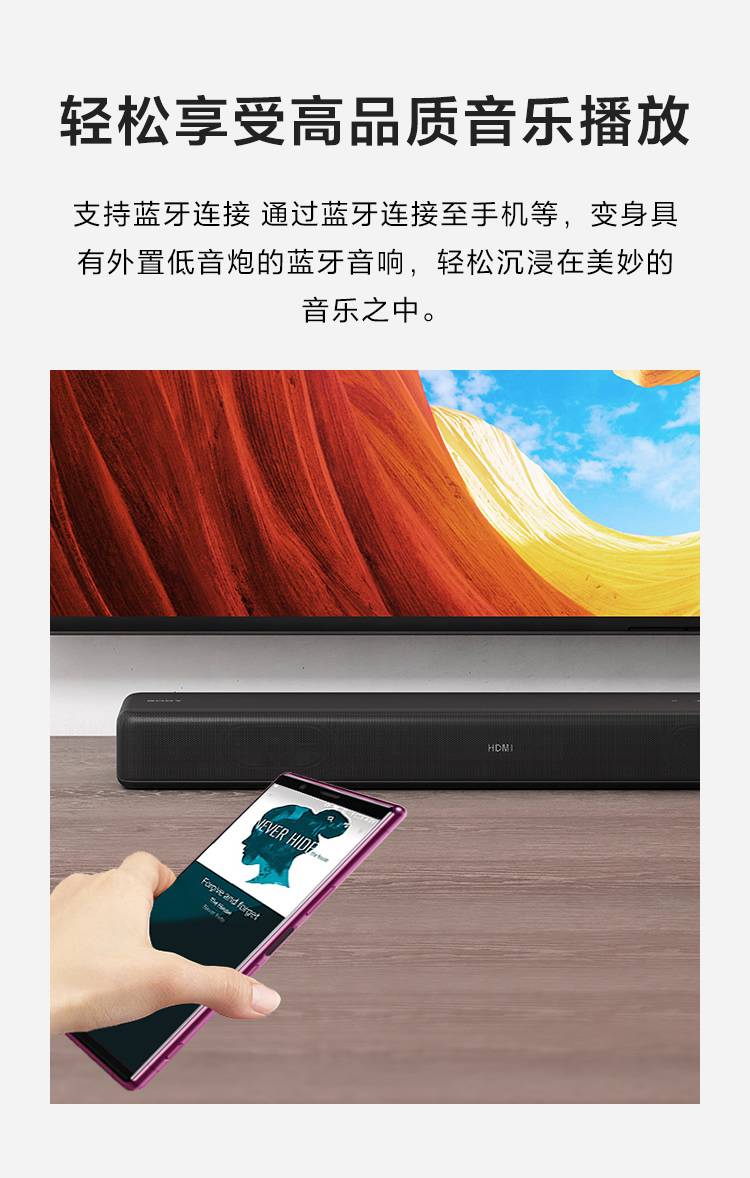
还有种情形是声音的响度出了问题。有时,尽管连接顺利,但声音要么太轻,要么太响。声音太轻时,不妨先在电视上调整一下音量,或者尝试在蓝牙音箱上调整看看。要找出是哪个设备在控制音量上出了问题。若是声音过于洪亮,务必及时调整,以免对听力造成伤害。

保存连接设置
确认连接效果后,别忘了将连接设置保存起来。如此一来,下次打开电视或蓝牙音箱,它们便会自动连接。不过,不同电视的保存设置方法可能存在差异。有的电视在配对成功后会自动弹出提示,询问是否保存设置,这时只需直接选择“是”即可。而有的电视则需在高级设置中手动保存连接设置。若未保存设置,下次使用时还需重新搜索配对,这会带来一些不便。
浏览至此,你是否已顺利连接上蓝牙音箱?若有遇到任何难题或是掌握了一些独到的小窍门,不妨在评论区留言交流,同时别忘了点赞和分享给更多人。









